Excel软件中如何设置数据录入的有效性
来源:网络收集 点击: 时间:2024-03-09【导读】:
为了防止数据录入时出错,在 Excel软件中录入数据时,我们可以为单元格设置录入规则限制当输入内容无效时,可以提示我们,有效避免我们输入错误数据。具体操作如下。工具/原料moreexcel软件方法/步骤1/6分步阅读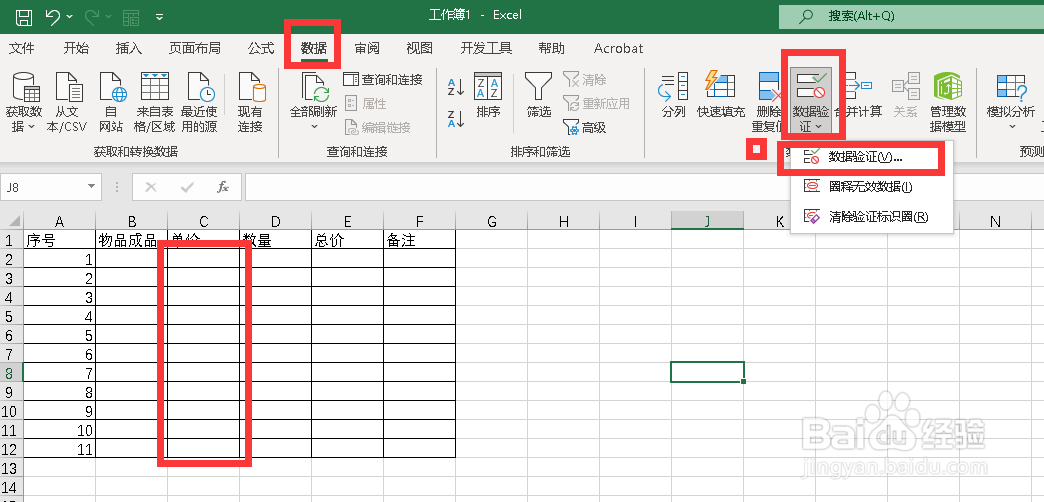 2/6
2/6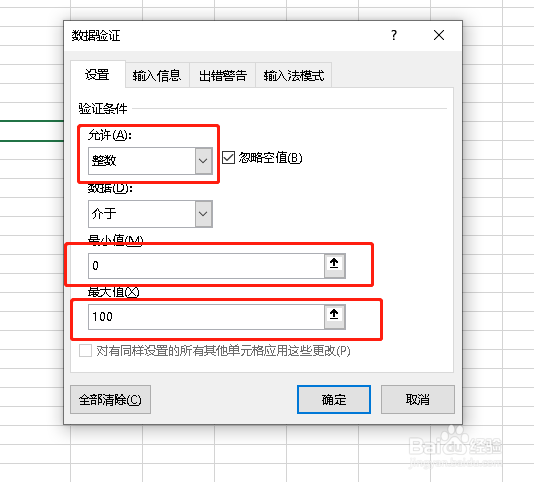 3/6
3/6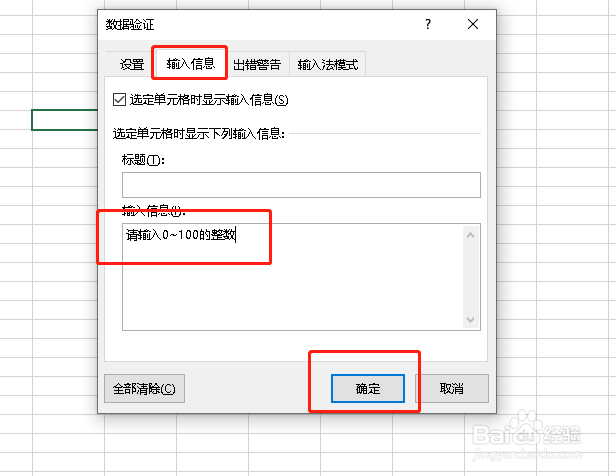 4/6
4/6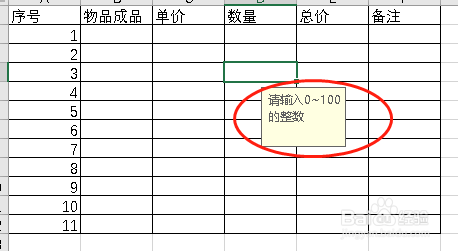 5/6
5/6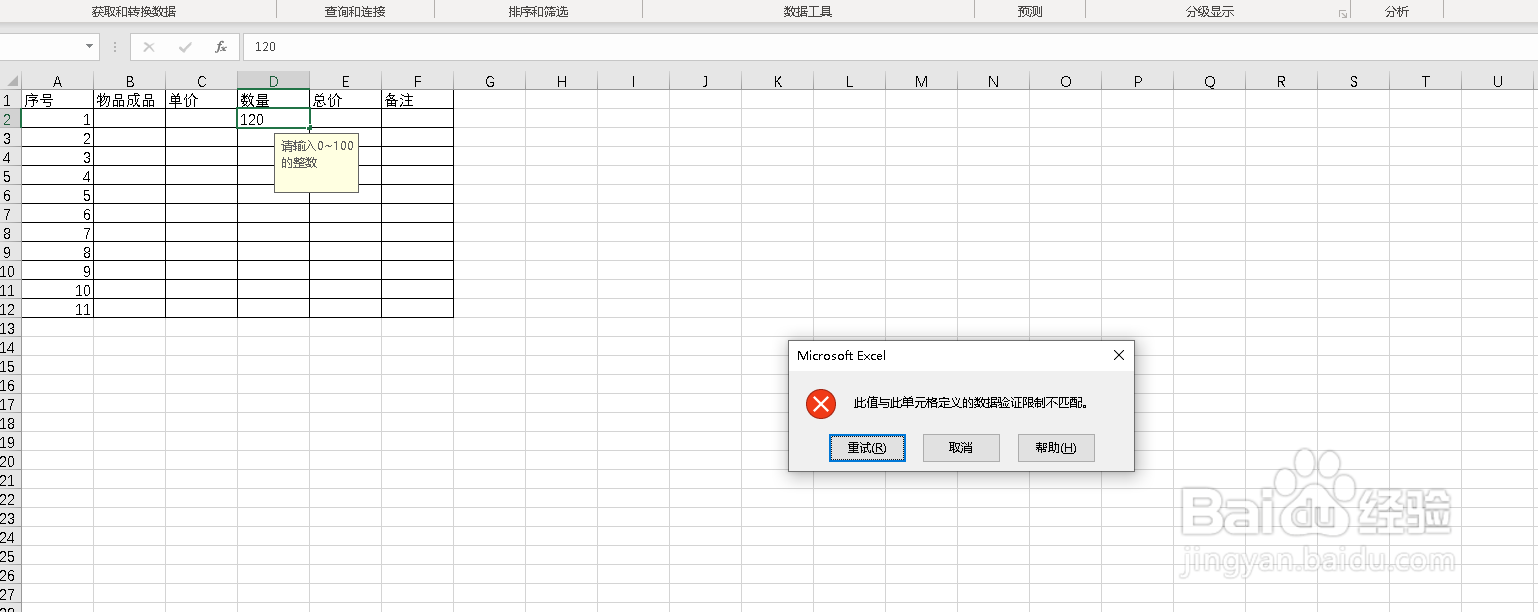 6/6
6/6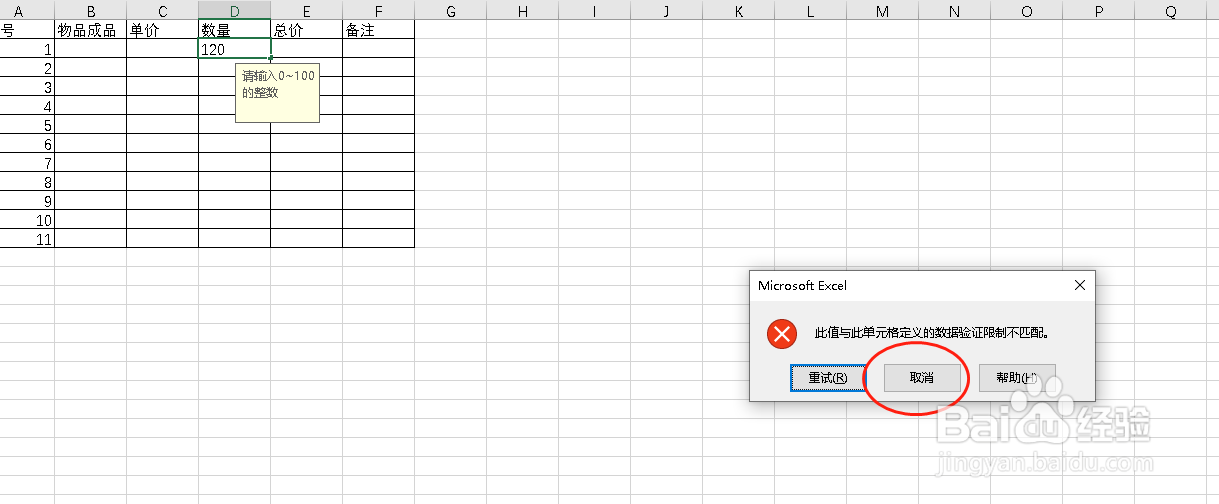 EXCEL数据录入有效性
EXCEL数据录入有效性
选择需要设置数据有效性的D2:D12 单元格区域;单击“数据”选项卡;单击“数据工具”组中的“数据验证”下拉按钮;在弹出的下拉列表中选择“数据验证”命令,如下图所示。
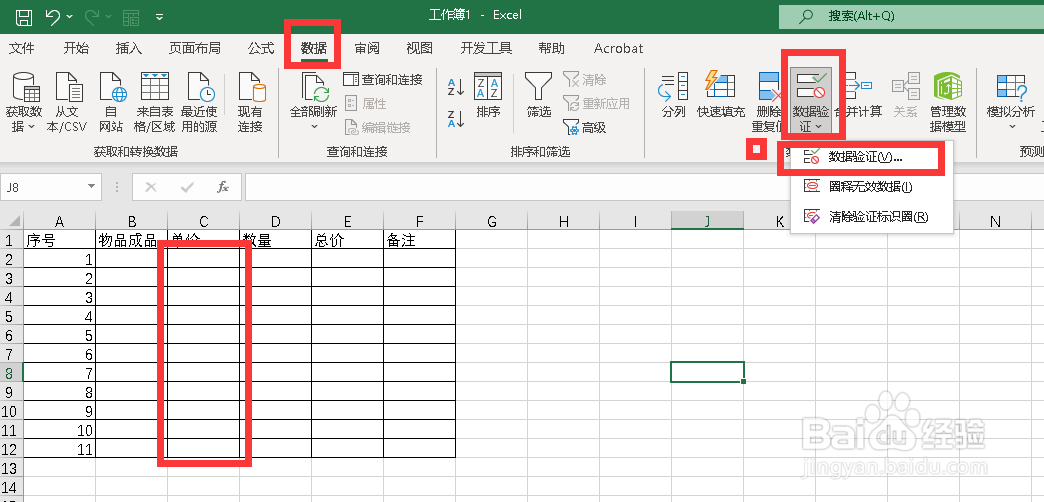 2/6
2/6弹出“数据验证”对话框;在“允许”下拉列表框中选择“整数”选项;在“数据”下拉列表框中选择“介于”选项;在“最小值”和“最大值”文本框中输入数值,如下图所示。
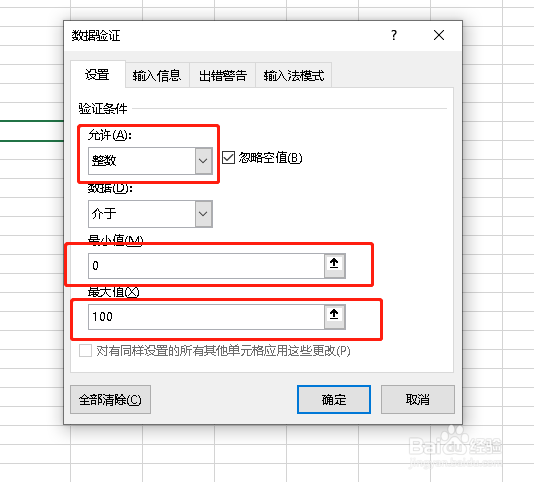 3/6
3/6单击“输入信息”选项卡; 在“输入信息”文本框中输入提示内容: 单击“确定”按钮,如下图所示。
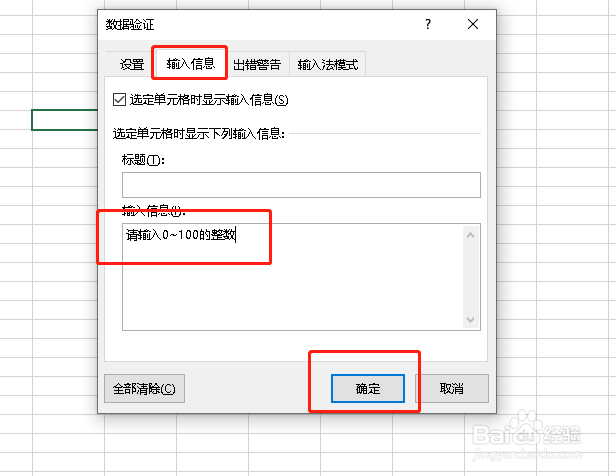 4/6
4/6经过前面的操作,选择设置了数据有效性的单元格,即显示提示信息,如下图所示。
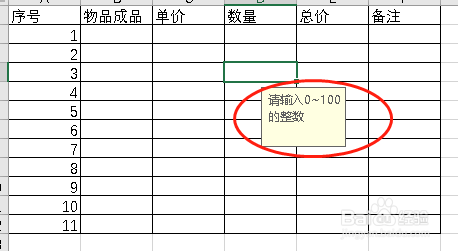 5/6
5/6选择 D2 单元格,输入提示信息以外的数据,如“120”,按Enter 键确认如下图所示。
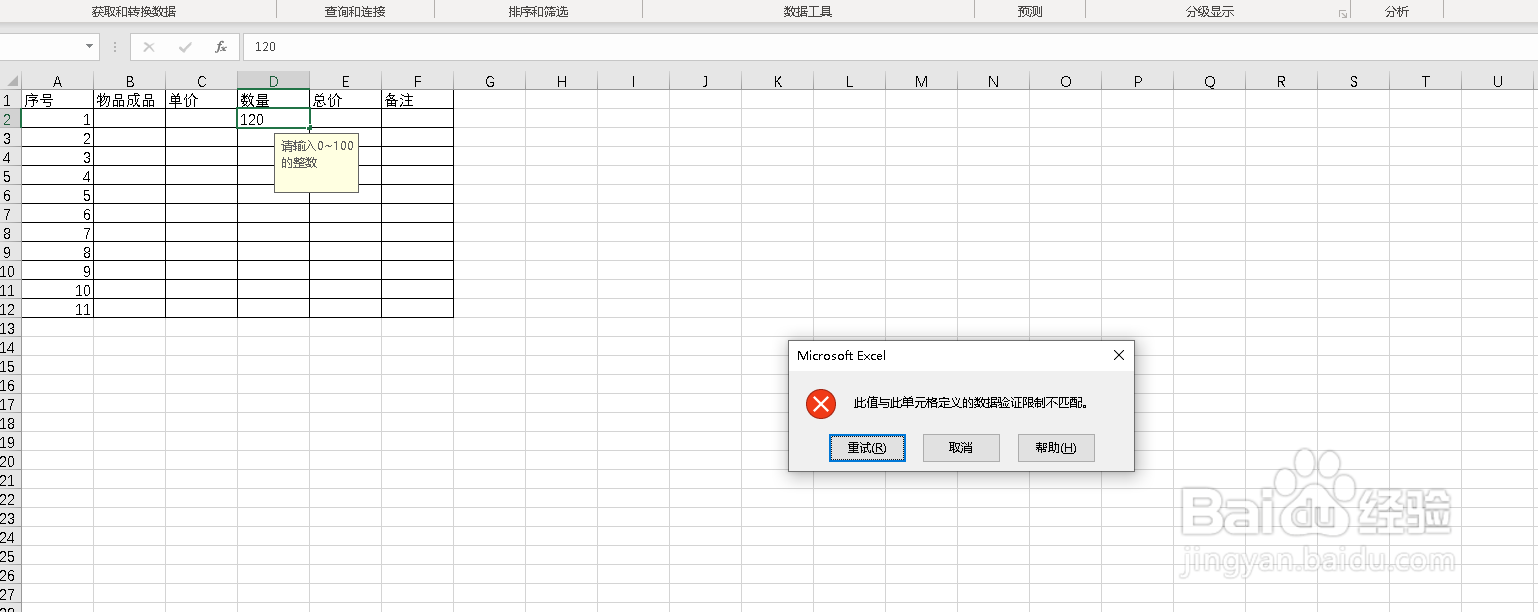 6/6
6/6此时便会自动弹出“MicrosoftExcel”对话框,单击“取消”按钮,即可重新输入数据,如下图所示。
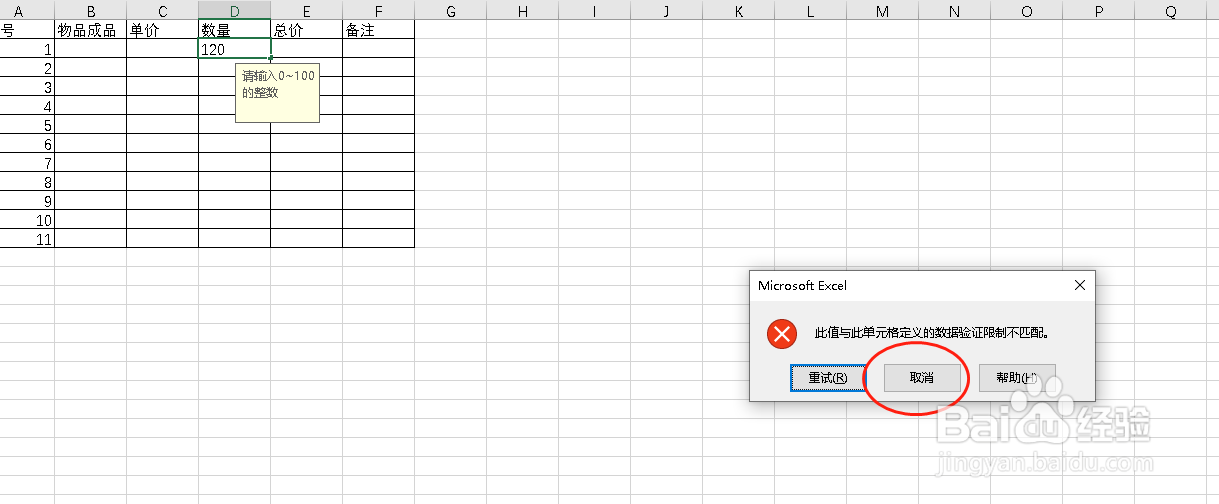 EXCEL数据录入有效性
EXCEL数据录入有效性 版权声明:
1、本文系转载,版权归原作者所有,旨在传递信息,不代表看本站的观点和立场。
2、本站仅提供信息发布平台,不承担相关法律责任。
3、若侵犯您的版权或隐私,请联系本站管理员删除。
4、文章链接:http://www.1haoku.cn/art_301168.html
上一篇:《艾尔登法环》中的黄金魔力防护的获得方法
下一篇:辣椒炒瘦肉怎么做好吃?
 订阅
订阅